Ritorniamo a parlare di windows 10 , oggi vedremo come avviare il sistema operativo in pochi secondi tramite la funzione Fast Startup.

Fast Startup funziona in un modo relativamente semplice. Se normalmente Windows carica gradualmente una serie di programmi, driver e software vario, con Fast Startup il risultato di questi caricamenti viene salvato in blocco e caricato automaticamente ad ogni avvio.
La prossima volta che il sistema operativo si avvia, copia semplicemente questo risultato da disco a RAM. In questo modo evita di dover ricalcolare tutta la procedura passo passo.
Come sapere se Windows esegue un avvio rapido?
In realtà è piuttosto semplice. Se vedi l’animazione di avvio, quella in cui quei punti girano in cerchio, è un avvio normale. Se non vedi quell’animazione di avvio, Windows sta eseguendo un avvio rapido tramite Fast Startup.
Va detto che, in alcuni casi, il computer impiegherà comunque l’avvio “tradizionale”. Per esempio:
in caso di riavvio dopo un aggiornamento dopo aver rimosso o installato un nuovo driver
Di fatto, la funzione Fast Startup si attiva solamente quando si accende il computer spento.
Come attivare il Fast Startup
Digitare Opzioni risparmio energia nella casella di ricerca di Windows 10 e cliccare sul risultato
Selezionare Specifica cosa avviene quando si preme il pulsante di alimentazione
Quindi optare per Modifica le impostazioni attualmente non disponibili quindi attivare la casella Avvio rapido
Le condizioni di attivazione possono variare da sistema a sistema. In alcuni casi potresti scoprire che anche senza tutti questi elementi, Windows eseguirà un avvio veloce in maniera del tutto automatica. Nella maggior parte dei casi, per usufruire di tale funzione, sono necessari i seguenti requisiti.
Windows deve essere avviato tramite UEFI. Se hai installato il tuo sistema operativo in modalità BIOS, dovresti convertirlo in UEFI.
È necessario avere il driver SATA / NVMe del produttore della scheda madre. I driver generici di Windows non sono utili in tal senso. Ad esempio, se visualizzi qualcosa del tipo Controller SATA AHCI standard in Gestione periferiche, significa che stai utilizzando driver generici.
Le memorie SSD di solito non sono performanti con questo tipo di driver.
Avvio rapido deve essere abilitato in Opzioni risparmio energia e deve essere abilitato per impostazione predefinita. Ma non fa male a controllarlo o riattivarlo, se in precedenza lo hai disabilitato per qualche motivo.
Risulta naturalmente indispensabile avere a disposizione un’unità SSD o NVMe. L’avvio rapido potrebbe funzionare anche con dischi rigidi, riducendo notevolmente il tempo di avvio, ma ovviamente non sarà possibile avviare Windows 10 in 3 secondi.

Fast Startup funziona in un modo relativamente semplice. Se normalmente Windows carica gradualmente una serie di programmi, driver e software vario, con Fast Startup il risultato di questi caricamenti viene salvato in blocco e caricato automaticamente ad ogni avvio.
La prossima volta che il sistema operativo si avvia, copia semplicemente questo risultato da disco a RAM. In questo modo evita di dover ricalcolare tutta la procedura passo passo.
Come sapere se Windows esegue un avvio rapido?
In realtà è piuttosto semplice. Se vedi l’animazione di avvio, quella in cui quei punti girano in cerchio, è un avvio normale. Se non vedi quell’animazione di avvio, Windows sta eseguendo un avvio rapido tramite Fast Startup.
Va detto che, in alcuni casi, il computer impiegherà comunque l’avvio “tradizionale”. Per esempio:
in caso di riavvio dopo un aggiornamento dopo aver rimosso o installato un nuovo driver
Di fatto, la funzione Fast Startup si attiva solamente quando si accende il computer spento.
Come attivare il Fast Startup
Digitare Opzioni risparmio energia nella casella di ricerca di Windows 10 e cliccare sul risultato
Selezionare Specifica cosa avviene quando si preme il pulsante di alimentazione
Quindi optare per Modifica le impostazioni attualmente non disponibili quindi attivare la casella Avvio rapido
Le condizioni di attivazione possono variare da sistema a sistema. In alcuni casi potresti scoprire che anche senza tutti questi elementi, Windows eseguirà un avvio veloce in maniera del tutto automatica. Nella maggior parte dei casi, per usufruire di tale funzione, sono necessari i seguenti requisiti.
Windows deve essere avviato tramite UEFI. Se hai installato il tuo sistema operativo in modalità BIOS, dovresti convertirlo in UEFI.
È necessario avere il driver SATA / NVMe del produttore della scheda madre. I driver generici di Windows non sono utili in tal senso. Ad esempio, se visualizzi qualcosa del tipo Controller SATA AHCI standard in Gestione periferiche, significa che stai utilizzando driver generici.
Le memorie SSD di solito non sono performanti con questo tipo di driver.
Avvio rapido deve essere abilitato in Opzioni risparmio energia e deve essere abilitato per impostazione predefinita. Ma non fa male a controllarlo o riattivarlo, se in precedenza lo hai disabilitato per qualche motivo.
Risulta naturalmente indispensabile avere a disposizione un’unità SSD o NVMe. L’avvio rapido potrebbe funzionare anche con dischi rigidi, riducendo notevolmente il tempo di avvio, ma ovviamente non sarà possibile avviare Windows 10 in 3 secondi.
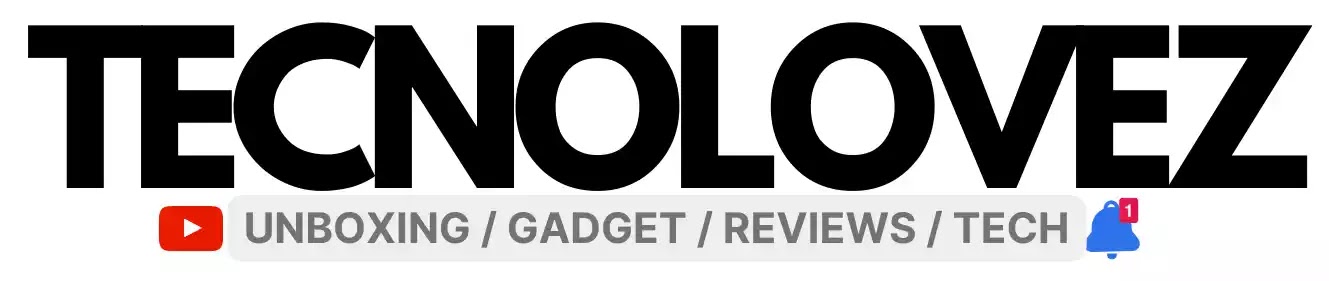






0 تعليقات
I commenti saranno pubblicati, solo dopo esser stati verificati dagli amministratori.